-
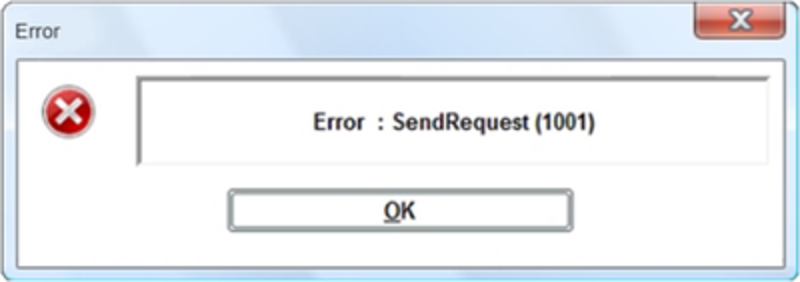
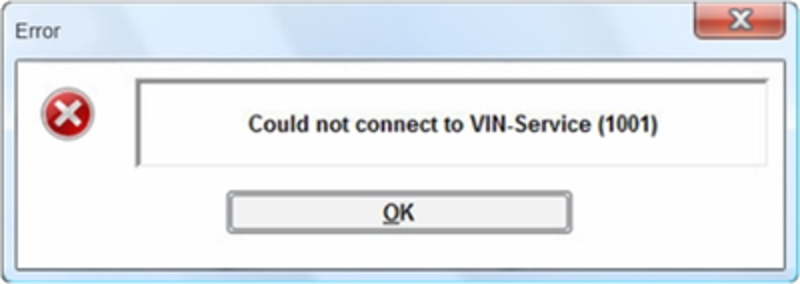
Problema:
A pesquisa do número do chassis não funciona e é exibida, pelo menos, uma das duas mensagens de erro:
„Erro: SendRequest (1001)“ oder „Could not connect to VIN-Service (1001)“
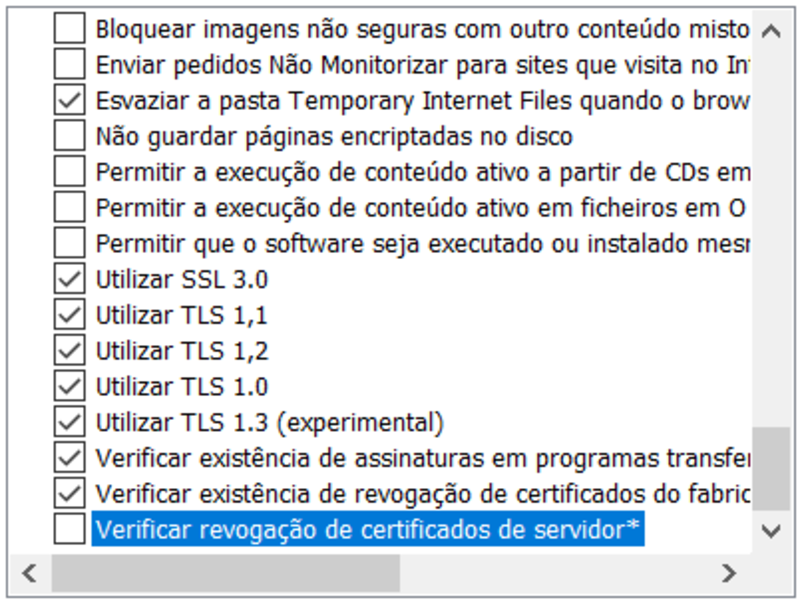

Causa:
O erro normalmente aparece porque o acesso está bloqueado na rede.
Resolução:
Necessita de fazer algumas configurações para que o acesso deixe de ser bloqueado.- Abra o Painel de Controlo do Windows (pesquisa no Windows: Painel de Controlo).
- Clique em "Opções da Internet".
- Clique no separador "Avançadas".
- Vá até ao fim das configurações.
- Ative todas as entradas que comecem com "SSL …" e "TLS …".
- Desative também as opções "Verificar revogação de certificados de servidor" e "Avisar acerca de incoerência de endereços de certificados".
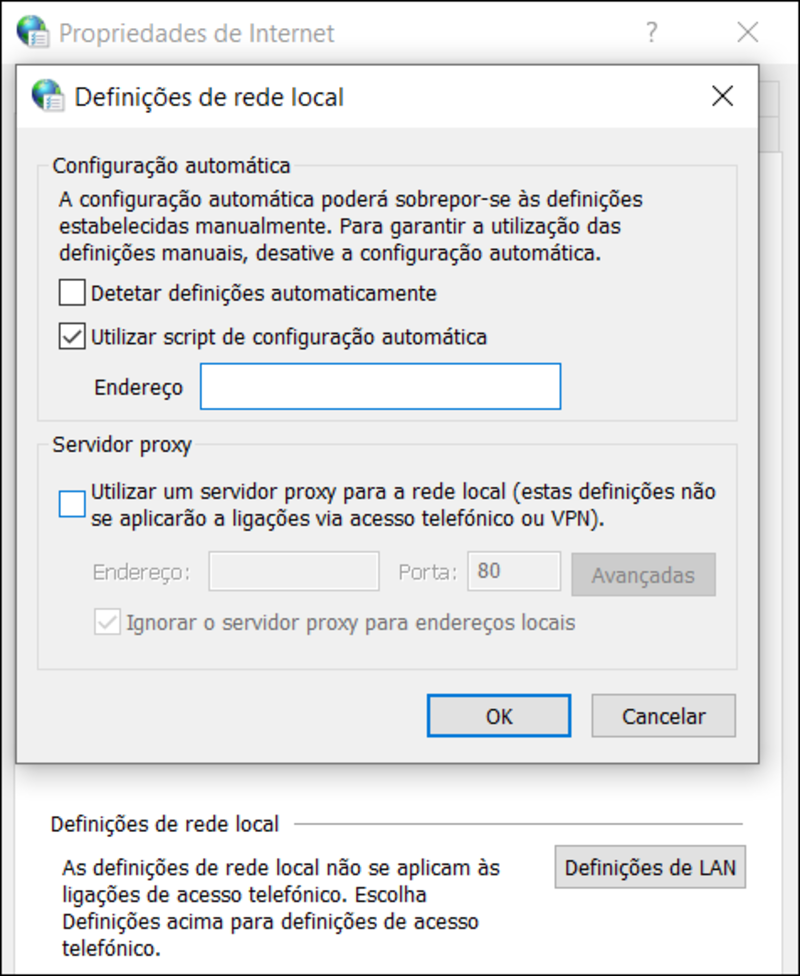
No caso de existirem dados de proxy no seu negócio, deve verificá-los também.
Para o efeito, proceda como se segue:- Se necessário, abra novamente as suas opções de Internet.
- Clique no separador "Ligações".
- Clique no botão "Definições de LAN".
- Verifique os dados aqui introduzidos.
Contacte o seu departamento interno de TI ou o seu administrador se tiver alguma dúvida.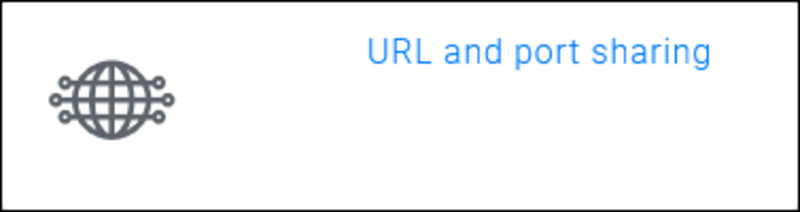
Verifique ainda se certos URLs e portas usadas pelo ETKA estão desbloqueados.
Uma visão geral dos URLs e portas usadas pode ser encontrada em www.etkainfo.com → separador "Download" → "URL and port sharing".
- Abra o Painel de Controlo do Windows (pesquisa no Windows: Painel de Controlo).
-
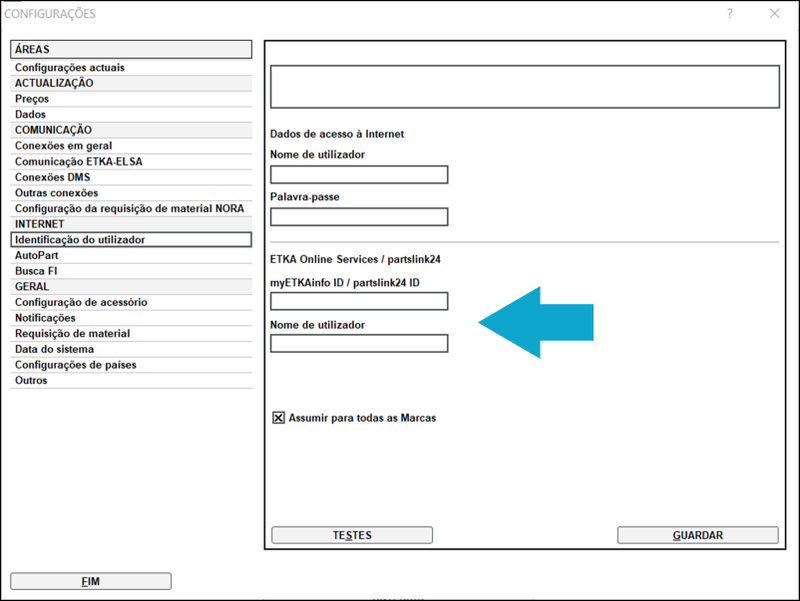
Problema:
O catálogo ETKA não permite ser aberto. O botão Início não aparece.
Causa:
Os dados de início de sessão no ETKA ou estão vazios ou as entradas estão incorretas.
Resolução:
- Inicie o seu ETKA.
- Clique em "Programas Utilitários → Configurações → Identificação do utilizador".
- Introduza os seus dados de acesso nos campos inferiores.
- Clique em "Guardar".
- Inicie o seu ETKA.
-
Problema:
As encomendas recebidas não aparecem no separador NORA em "Novas requisições de material".
Resolução:
O utilizador EKTA inserido nas definições em "Identificação do utilizador" requer a função ETKA "Aceitação de encomendas" e a função Partslink24 "Gestor de encomendas". Tal pode ser atribuído pelo administrador da ETKA.
Para atribuir a função de "Aceitação de encomenda" como administrador ETKA, proceda da seguinte forma:- Abra a página www.etkainfo.com através do seu navegador de Internet.
- Inicie sessão com os dados de acesso do administrador da conta ETKA.
- Clique no separador "Administração".
- Clique em "Administração de utilizadores e licenças".
- Procure pelo respetivo utilizador.
- Clique na fila do utilizador.
- Desça até estar na área "Funções do Utilizador".
- Coloque um sinal de visto no ponto "Aceitação de encomenda".
- Clique em "Guardar" para aplicar a alteração.
Para atribuir o papel de "Gestor de encomendas" no Partslink24 como administrador ETKA, proceda da seguinte forma:- Abra a página www.partslink24.com através do seu navegador de internet ou chame o separador "PL24" no ETKA como um administrador ETKA com sessão iniciada.
- Inicie sessão com os dados de acesso do administrador da conta ETKA.
- Clique em "Gerir Utilizadores" na área de administração.
- Clique em "Editar direitos de acesso" no utilizador que vai receber a função de utilizador.
- Selecione a função "Gestor de encomendas" e clique em "Submeter".
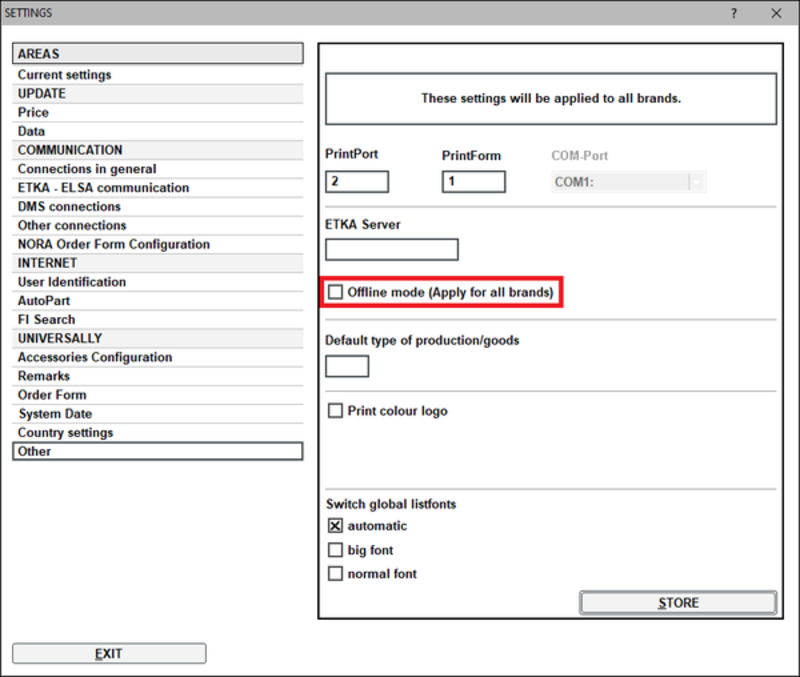
Verifique também se o "Modo offline" do ETKA não está ativo se a definição estiver presente.
Para o efeito, proceda como se segue:
- Abra o seu ETKA.
- Clique em "Programas Utilitários → Configurações → Outros".
- Verifique se o "Modo offline" está assinalado.
- Se necessário, desmarcar clicando na caixa.
- Abra a página www.etkainfo.com através do seu navegador de Internet.
-

Problema:
Ao verificar o Gestor de Atualizações para uma nova versão, aparece esta ou uma mensagem de erro semelhante que se refere a um ficheiro "etUpdXXXXXX.exe".
Resolução:
Siga os passos abaixo para resolver esta mensagem:
- Feche o ETKA.
- Abra o seu Explorador do Windows (tecla Windows + "E").
- Na barra de endereços., digite "%programdata%\LexCom\Common\AllUser\UpdateControl\".
- Apague o ficheiro "UpdateControlError.log".
- Abra então de novo o ETKA, a mensagem de erro não deverá ocorrer novamente.
-
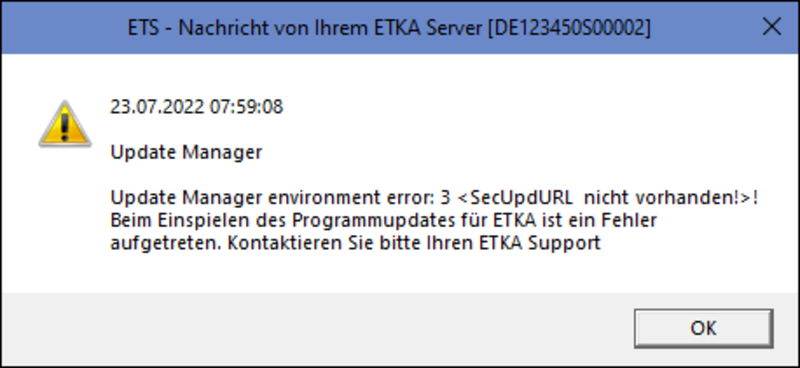
Problema:
Ao verificar o gestor de atualizações para uma nova versão, aparece a mensagem de erro em anexo.
Resolução:
Verifique os seus dados de acesso ao ETKA como se segue:
- Abra o seu ETKA.
- Clique em "Programas Utilitários → Configurações → Identificação do utilizador".
- Verifique e corrija as entradas nos campos inferiores de registo, se necessário.
Info: Se tiver um servidor ETKA, deve verificar os dados de acesso em ambos os níveis de utilizador. Provavelmente está atualmente ligado ao cliente "etka01", com o qual também pode usar ETKA.
Neste caso, proceda como se segue:- Feche todos os programas.
- Clique no botão vermelho "Desligar/Shutdown" no ambiente de trabalho.
Será então desconectado, o que pode demorar algum tempo. - No ecrã de início de sessão, prima a combinação de teclas "Ctrl+Alt+Del".
Acede à visão geral onde vê o utilizador "serveradmin" e "etka01". - Clique no utilizador "serveradmin" e introduza a palavra-passe, que é a mesma que para "etka01".
Aguarde depois até aparecer a janela de administração do seu servidor. - Se ainda não estiver selecionado, clique no separador "ETKA" em "Programas Utilitários“.
- Clique em "Executar".
Os programas utilitários do ETKA abrem. - Clique em "Configurações → Identificação do utilizador".
- Verifique os dados de acesso ETKA nos campos inferiores, clicando em "Testar".
- Depois feche as configurações e o ETKA.
- Em Administração, clique em "Desconectar".
- Inicie sessão de novo com o utilizador "etka01".
-
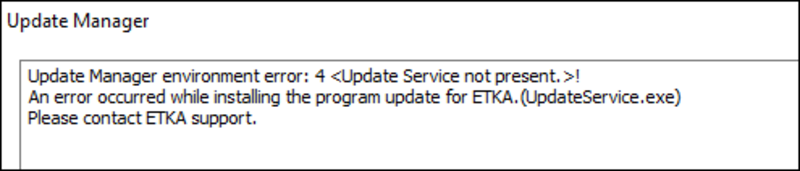
Problema:
Ao verificar o gestor de atualizações para uma nova versão, aparece a mensagem de erro em anexo.
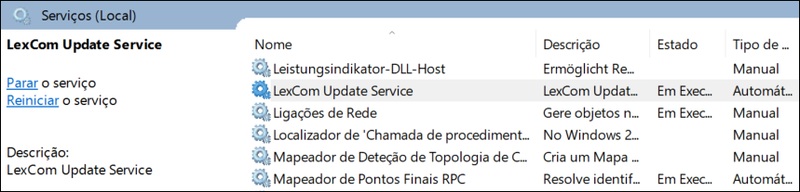
Resolução:
Reinicie o serviço "LexCom Update Service":
- Prima a combinação de teclas "Ctrl+Alt+Del".
- Clique em "Task-Manager".
Abre-se uma nova janela com o título "Task-Manager". - Clique no separador "Serviços" na margem superior da janela.
- Clique em "Abrir serviços".
Abre-se uma nova janela com o título "Serviços". - Clique com o botão direito do rato no serviço "LexCom Update Service " e selecione "Reiniciar".
Aviso: Se o serviço não estiver presente, reinstale-o como se segue:
- Inicie sessão no sistema como administrador local.
- Abra a pesquisa do Windows e introduza "Prompt de Comando".
- Clique no programa "Prompt de Comando" para o iniciar.
- Agora digite "cd C:\Program Files (x86)\LexCom\Common\Program\UpdateService" e confirme com "Enter".
Agora irá mudar para o caminho especificado e este será exibido antes da sua entrada. - Agora introduza "updateservice.exe -install -autorun" e confirme com "Enter".
O serviço será então instalado. - Quando a instalação estiver concluída, pode fechar a janela.